若想在局域網中達到共享資源的效果,共享打印機無疑是其中的一種。完成共享後不僅提高辦公的效率,還能將硬件的利用率也大大提升,一舉兩得,何樂不為。如今win8作為新型革命性系統,不少 人不知道如何在此系統下設置打印機共享。在此與大家分享win8怎麼共享打印機 的全部演示過程。
1、打開“控制面板”,選擇“查看設備和打印機”,見下圖:
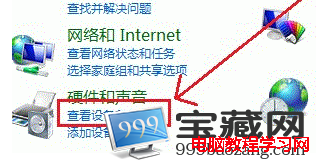
2、選擇“高級打印機設置”,如下圖:

3、搜索可用的已連接打印機,點擊“我需要的打印機不在列表中”,點擊"下一步":
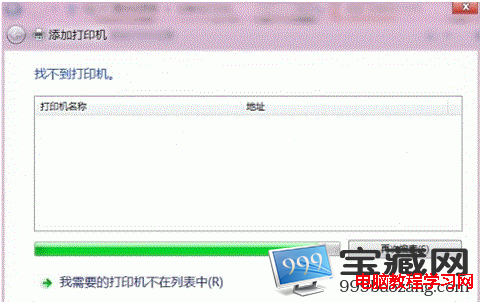
4、選擇“通過手動設置添加本地打印機或網絡打印機”,點擊“下一步”:
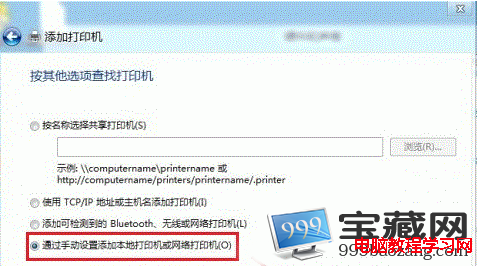
5、選擇“使用現有的端口”,選擇默認是第一項——LPT1端口,點擊“下一步”:
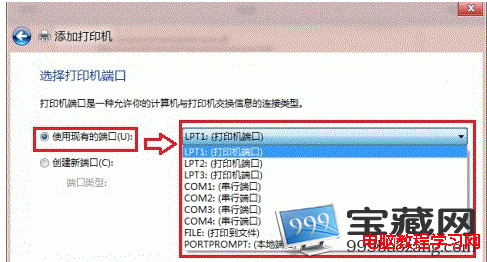
6、選擇打印機“廠商”和“打印機型號”,點擊“下一步”:
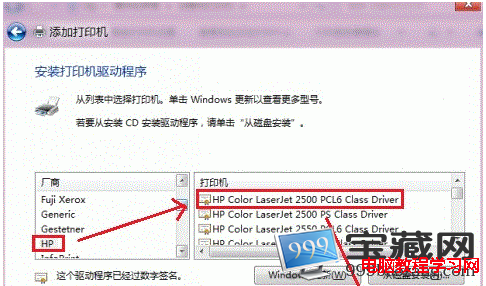
7、選擇“替換當前的驅動程序”,點擊“下一步”:
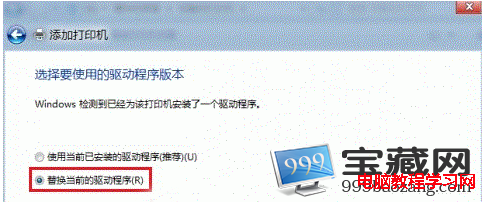
8、輸入“打印機名稱”,點擊“下一步”:
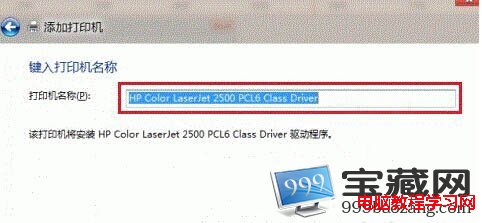
9、選擇是否共享打印機,點擊“下一步”:
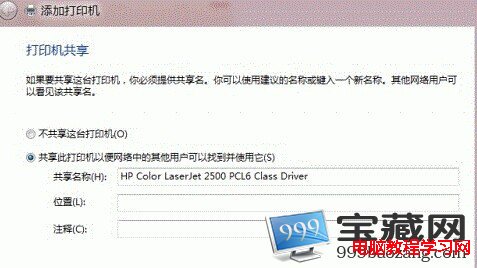
10、點擊“打印測試頁”按鈕,打印測試安裝打印驅動是否正常,點擊“完成”:
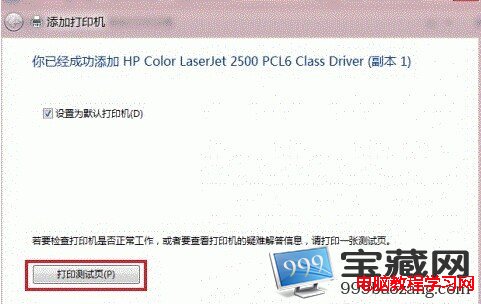
以上就是win8怎麼共享打印機的全部演示過程,相信上述的介紹能讓大家更加直觀了解和容易操作。關於win7系統的打印機問題,如win7共享打印機怎麼設置、win7怎麼安裝打印機等在前面的教程內 容都有相關的詳細介紹,希望大家能夠多多支持本站。